win10进入桌面一直闪 电脑屏幕一直闪烁Win10怎么办
更新时间:2024-07-04 16:00:59作者:xiaoliu
Win10进入桌面一直闪烁的问题,是许多电脑用户在使用过程中常遇到的困扰,当电脑屏幕一直闪烁时,不仅会影响使用体验,还可能导致数据丢失和系统崩溃等严重后果。针对这一问题,我们可以通过一些简单的方法来解决,比如检查系统更新、升级显卡驱动、清理系统垃圾等措施。通过这些方法,相信可以帮助您解决Win10屏幕闪烁的困扰,让您能够顺利地使用电脑。
具体方法:
1.右键点击桌面上的“此电脑”,然后点击管理
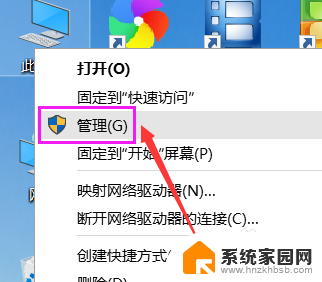
2.然后双击服务与应用程序,展开它
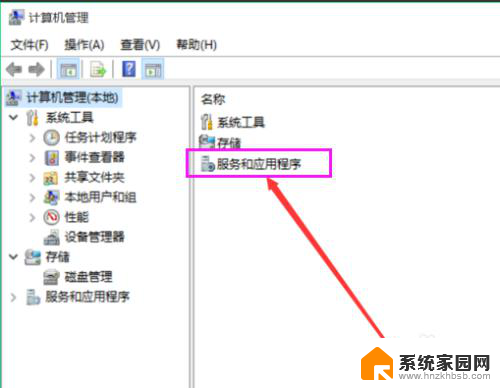
3.再双击服务
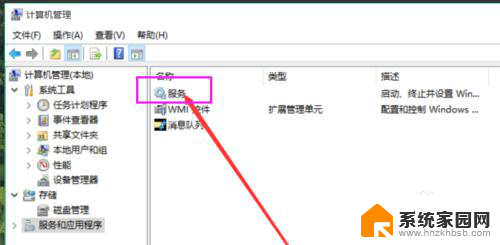
4.然后找到Problem Reports and Solutions Control Panel Support,点击左侧的停止。或者右键后停止
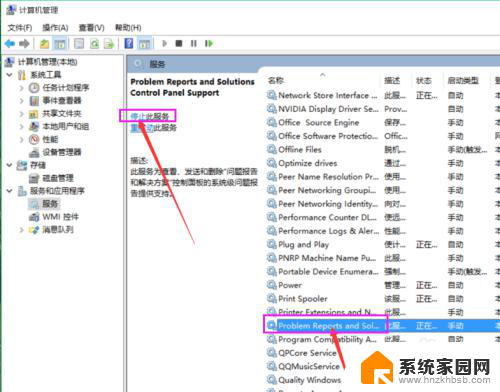
5.接着找到Windows Error Reporting Service,并停止此服务
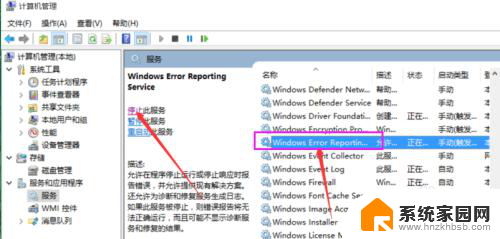
6.最后重启电脑就行了
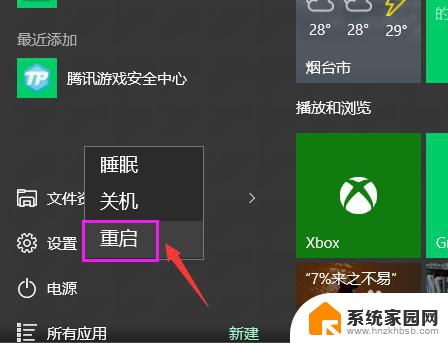
以上就是win10进入桌面一直闪的全部内容,有出现这种现象的朋友不妨根据我的方法来解决,希望对大家有所帮助。
win10进入桌面一直闪 电脑屏幕一直闪烁Win10怎么办相关教程
- win10开机任务栏闪烁 Win10任务栏一直闪烁怎么办
- 联想小新win10电脑屏幕一直闪 win10系统电脑屏幕频繁闪烁解决方法
- win10电脑自动跳动2屏怎么关闭啊 Win10系统电脑屏幕一直闪烁如何解决
- win10电脑过一段时间就会闪一下屏幕 Win10电脑屏幕闪烁无法解决
- win10开机时屏幕会闪一下什么原因 Win10升级后屏幕闪烁怎么办
- win10一直是正在关机 Win10电脑一直处在正在关机界面怎么办
- win10一直在关机 Win10电脑一直处在正在关机界面怎么办
- win10打开此电脑后,图标会不停闪烁 Win10电脑桌面图标不停闪烁怎么办
- win10进不了桌面一直黑屏 win10开机黑屏无法正常进入桌面解决方法
- 电脑桌面一点右键就转圈 Win10桌面右键一直加载解决方法
- win10和win7怎样共享文件夹 Win10局域网共享问题彻底解决方法
- win10系统还原开机按什么键 电脑一键还原快捷键
- 怎么把一键锁屏添加到桌面 Win10系统桌面右键菜单锁屏快捷功能添加教程
- 打印机共享无法保存设置 win10共享打印机提示无法保存设置怎么解决
- win10电脑控制面板在哪里? win10系统控制面板怎么打开
- 电脑横屏怎么调成竖屏显示 win10怎么调整电脑屏幕方向
win10系统教程推荐
- 1 win10和win7怎样共享文件夹 Win10局域网共享问题彻底解决方法
- 2 win10设置桌面图标显示 win10桌面图标显示不全
- 3 电脑怎么看fps值 Win10怎么打开游戏fps显示
- 4 笔记本电脑声音驱动 Win10声卡驱动丢失怎么办
- 5 windows查看激活时间 win10系统激活时间怎么看
- 6 点键盘出现各种窗口 如何解决Win10按键盘弹出意外窗口问题
- 7 电脑屏保在哪里调整 Win10屏保设置教程
- 8 电脑连接外部显示器设置 win10笔记本连接外置显示器方法
- 9 win10右键开始菜单没反应 win10开始按钮右键点击没有反应怎么修复
- 10 win10添加中文简体美式键盘 Win10中文输入法添加美式键盘步骤